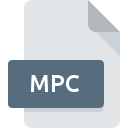
Dateiendung MPC
Musepack Compressed Audio Format
-
DeveloperMusepack
-
Category
-
Popularität2.6 (3 votes)
Was ist MPC-Datei?
Das Dateinamensuffix MPC wird hauptsächlich für Musepack Compressed Audio Format -Dateien verwendet. Musepack hat den Formatstandard Musepack Compressed Audio Format definiert. MPC-Dateien werden von Softwareanwendungen unterstützt, die für Geräte verfügbar sind, auf denen ausgeführt wird. Dateien mit der Dateiendung MPC werden als Audiodatei-Dateien kategorisiert. Die Audiodatei -Untergruppe umfasst 771 verschiedene Dateiformate. VLC media player unterstützt MPC-Dateien und ist das am häufigsten verwendete Programm zum Verarbeiten solcher Dateien. Es können jedoch auch 27 andere Tools verwendet werden. Die Software VLC media player wurde von VideoLAN Project Team erstellt. Weitere Informationen zur Software und den MPC-Dateien finden Sie auf der offiziellen Website des Entwicklers.
Programme die die Dateieendung MPC unterstützen
Dateien mit der Dateiendung MPC können wie alle anderen Dateiformate auf jedem Betriebssystem gefunden werden. Die fraglichen Dateien können auf andere mobile oder stationäre Geräte übertragen werden, jedoch sind möglicherweise nicht alle Systeme in der Lage, solche Dateien ordnungsgemäß zu verarbeiten.
Programme die die MPC Datei bedienen
 Android
Android Wie soll ich die MPC Datei öffnen?
Probleme beim Zugriff auf MPC können verschiedene Ursachen haben. Glücklicherweise können die meisten Probleme mit MPC-Dateien ohne gründliche IT-Kenntnisse und vor allem innerhalb von Minuten gelöst werden. Im Folgenden finden Sie eine Liste mit Richtlinien, anhand derer Sie dateibezogene Probleme identifizieren und beheben können.
Schritt 1. Installieren Sie die Software VLC media player
 Die häufigste Ursache, die verhindert, dass Benutzer ROZ-Dateien öffnen, ist, dass auf dem System des Benutzers kein Programm installiert ist, das ROZ-Dateien verarbeiten kann. Die naheliegendste Lösung ist das Herunterladen und Installieren von VLC media player oder eines der aufgelisteten Programme: J. River Media Center, DeliPlayer, jetAudio. Die vollständige Liste der nach Betriebssystemen gruppierten Programme finden Sie oben. Wenn Sie das Installationsprogramm VLC media player auf sicherste Weise herunterladen möchten, empfehlen wir Ihnen, die Website VideoLAN Project Team zu besuchen und von deren offiziellen Repositorys herunterzuladen.
Die häufigste Ursache, die verhindert, dass Benutzer ROZ-Dateien öffnen, ist, dass auf dem System des Benutzers kein Programm installiert ist, das ROZ-Dateien verarbeiten kann. Die naheliegendste Lösung ist das Herunterladen und Installieren von VLC media player oder eines der aufgelisteten Programme: J. River Media Center, DeliPlayer, jetAudio. Die vollständige Liste der nach Betriebssystemen gruppierten Programme finden Sie oben. Wenn Sie das Installationsprogramm VLC media player auf sicherste Weise herunterladen möchten, empfehlen wir Ihnen, die Website VideoLAN Project Team zu besuchen und von deren offiziellen Repositorys herunterzuladen.
Schritt 2. Überprüfen Sie die Version von VLC media player und aktualisieren Sie sie bei Bedarf
 Wenn die Probleme beim Öffnen von MPC-Dateien auch nach der Installation von VLC media player bestehen bleiben, ist die Software möglicherweise veraltet. Überprüfen Sie auf der Website des Entwicklers, ob eine neuere Version von VLC media player verfügbar ist. Softwareentwickler implementieren möglicherweise Unterstützung für modernere Dateiformate in aktualisierten Versionen ihrer Produkte. Der Grund, warum VLC media player keine Dateien mit MPC verarbeiten kann, kann sein, dass die Software veraltet ist. Die neueste Version von VLC media player sollte alle Dateiformate unterstützen, die mit älteren Versionen der Software kompatibel waren.
Wenn die Probleme beim Öffnen von MPC-Dateien auch nach der Installation von VLC media player bestehen bleiben, ist die Software möglicherweise veraltet. Überprüfen Sie auf der Website des Entwicklers, ob eine neuere Version von VLC media player verfügbar ist. Softwareentwickler implementieren möglicherweise Unterstützung für modernere Dateiformate in aktualisierten Versionen ihrer Produkte. Der Grund, warum VLC media player keine Dateien mit MPC verarbeiten kann, kann sein, dass die Software veraltet ist. Die neueste Version von VLC media player sollte alle Dateiformate unterstützen, die mit älteren Versionen der Software kompatibel waren.
Schritt 3. Verknüpfen Sie Musepack Compressed Audio Format -Dateien mit VLC media player.
Wenn das Problem im vorherigen Schritt nicht behoben wurde, sollten Sie MPC-Dateien mit der neuesten Version von VLC media player verknüpfen, die Sie auf Ihrem Gerät installiert haben. Die Zuordnung von Dateiformaten zur Standardanwendung kann je nach Plattform in Details unterschiedlich sein, die grundlegende Vorgehensweise ist jedoch sehr ähnlich.

So ändern Sie das Standardprogramm in Windows
- Wenn Sie mit der rechten Maustaste auf das MPC klicken, wird ein Menü geöffnet, aus dem Sie die Option auswählen sollten
- Klicken Sie auf und wählen Sie dann die Option
- Um den Vorgang abzuschließen, wählen Sie Weitere Eintrag suchen und wählen Sie im Datei-Explorer den Installationsordner VLC media player. Bestätigen Sie mit dem Häkchen Immer dieses Programm zum Öffnen von MPC-Dateien verwenden und klicken Sie auf die Schaltfläche .

So ändern Sie das Standardprogramm in Mac OS
- Klicken Sie mit der rechten Maustaste auf die Datei MPC und wählen Sie
- Suchen Sie die Option - klicken Sie auf den Titel, falls dieser ausgeblendet ist
- Wählen Sie aus der Liste das entsprechende Programm aus und bestätigen Sie mit
- In einem Meldungsfenster wird darauf hingewiesen, dass diese Änderung auf alle Dateien mit der Dateiendung MPC angewendet wird. Mit einem Klick auf bestätigen Sie Ihre Auswahl.
Schritt 4. Überprüfen Sie die ROZ auf Fehler
Sollte das Problem nach den Schritten 1 bis 3 weiterhin auftreten, überprüfen Sie, ob die Datei MPC gültig ist. Probleme beim Öffnen der Datei können aus verschiedenen Gründen auftreten.

1. Überprüfen Sie die MPC-Datei auf Viren oder Malware
Sollte es passieren, dass das MPC mit einem Virus infiziert ist, kann dies die Ursache sein, die Sie daran hindert, darauf zuzugreifen. Scannen Sie die Datei sofort mit einem Antivirenprogramm oder scannen Sie das gesamte System, um sicherzustellen, dass das gesamte System sicher ist. MPC-Datei ist mit Schadprogrammen infiziert? Befolgen Sie die von Ihrer Antivirensoftware vorgeschlagenen Schritte.
2. Stellen Sie sicher, dass die Struktur der MPC-Datei intakt ist
Wenn Sie die problematische MPC-Datei von einem Dritten erhalten haben, bitten Sie diesen, Ihnen eine weitere Kopie zuzusenden. Während des Kopiervorgangs der Datei sind möglicherweise Fehler aufgetreten, die die Datei unvollständig oder beschädigt machen. Dies kann die Ursache für Probleme mit der Datei sein. Es kann vorkommen, dass der Download der Datei mit der Endung MPC unterbrochen wurde und die Dateidaten fehlerhaft sind. Laden Sie die Datei erneut von derselben Quelle herunter.
3. Stellen Sie sicher, dass Sie über die entsprechenden Zugriffsrechte verfügen
Einige Dateien erfordern erhöhte Zugriffsrechte, um sie zu öffnen. Melden Sie sich mit einem Administratorkonto an und prüfen Sie, ob das Problem dadurch behoben wird.
4. Überprüfen Sie, ob Ihr System die folgenden Anforderungen erfüllt: VLC media player
Die Betriebssysteme stellen möglicherweise genügend freie Ressourcen fest, um die Anwendung auszuführen, die MPC-Dateien unterstützt. Schließen Sie alle laufenden Programme und versuchen Sie, die Datei MPC zu öffnen.
5. Überprüfen Sie, ob Sie die neuesten Updates für das Betriebssystem und die Treiber haben
Das aktuelle System und die aktuellen Treiber machen Ihren Computer nicht nur sicherer, sondern können auch Probleme mit der Datei Musepack Compressed Audio Format lösen. Es kann vorkommen, dass die MPC-Dateien mit aktualisierter Software, die einige Systemfehler behebt, ordnungsgemäß funktionieren.
Konvertierung der Datei MPC
Konvertierung der Dateiendung MPC in ein anderes Format
Konvertierungen anderer Dateiformate in die Datei MPC
Möchten Sie helfen?
Wenn Sie zusätzliche Informationen bezüglich der Datei MPC besitzen, würden wir sehr dankbar sein, wenn Sie Ihr Wissen mit den Nutzern unseres Service teilen würden. Nutzen Sie das Formular, dass sich hier befindet, und senden Sie uns Ihre Informationen über die Datei MPC.

 Windows
Windows 











 MAC OS
MAC OS 
 Linux
Linux 




